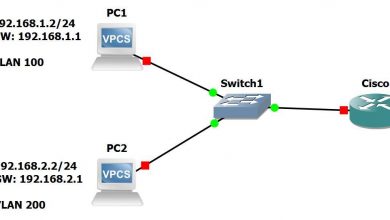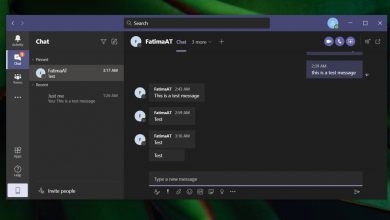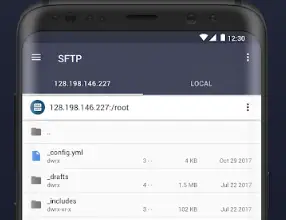Comment configurer le moteur de recherche Google pour effectuer des recherches plus précises? Guide étape par étape
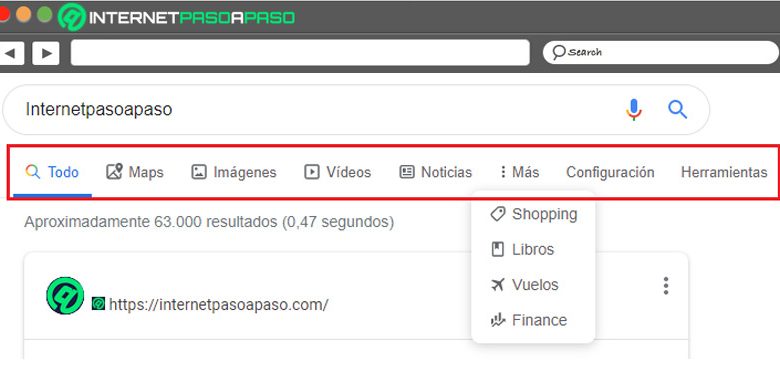
Nous pouvons dire que notre vie informatique tourne autour de Google, nous cherchons pourquoi une telle rue porte un nom à qui est la plus belle plage que nous ayons sur nos côtes espagnoles. Si nous avons perdu notre mobile, nous pouvons également le retrouver avec la même plateforme.
Google nous donne la possibilité de filtrer notre recherche , en utilisant différents outils que nous pouvons utiliser chaque fois que nous entrons dans le moteur de recherche, avec eux, nous pouvons différencier les résultats et obtenir les informations que nous recherchons .
Beaucoup de gens ne connaissent pas l’existence de ceux-ci, donc dans cet article nous allons vous montrer chacune des astuces pour que votre recherche soit parfaite et ne perdez pas de temps à trouver rapidement les résultats.
Quels outils de recherche pouvons-nous utiliser sur Google?
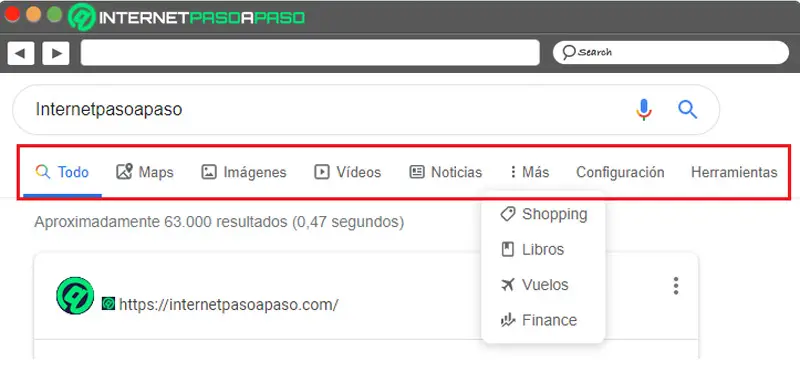
Google travaille toujours pour améliorer de plus en plus notre expérience lorsque nous utilisons l’une de ses plates-formes. En ayant la possibilité de filtrer la recherche et ainsi obtenir un résultat beaucoup plus précis , grâce aux différents outils dont dispose le moteur de recherche, nous sommes en mesure d’être plus efficaces dans nos tâches .
Chacun de ces outils est situé sous la barre de recherche et a une fonction spécifique.
Ensuite, nous vous montrerons toutes les alternatives de recherche que nous pouvons utiliser dans Google:
Par pages Web
C’est le filtre le plus utilisé par tous les utilisateurs, et il se trouve en premier lieu, sous la barre de recherche. Le nom sous lequel il apparaît est «Tous» .
Lorsque nous voulons faire une recherche générale ou ouverte, sans spécifier de paramètres, nous devrons utiliser ce filtre avec lequel nous écrirons simplement les mots-clés que nous voulons trouver.
Lorsque nous sélectionnons «Rechercher» , nous verrons une liste de 10 pages situées selon la préférence de tous les utilisateurs ayant effectué la même recherche. Mais avant cela, ils nous montreront les sites Web qui ont un contrat publicitaire Google .
Afin de les identifier, le mot «publicité» apparaîtra entouré d’une ellipse.
Plans
Nous pouvons trouver cette option en appuyant sur la section «Plus» où une boîte apparaîtra avec différentes alternatives «Menu» . Lorsque nous sélectionnons «Maps» , Google publiera sur la carte l’emplacement de la recherche dont nous avons besoin.
Lorsqu’il n’affiche pas de résultats, il nous montrera un message disant «Maps ne peut pas trouver <le domaine du site>» .
Recherche d’image
C’est un filtre très utile pour notre travail ou étude, car nous pouvons trouver des images liées à la recherche des mots-clés dont nous avons besoin.
Grâce à cet outil, nous pourrons trouver de nombreuses options qui sont considérablement facilitées , car inconsciemment notre cerveau fonctionne mieux avec des images qu’avec des mots.
Par vidéos
Si nous faisons partie de ces personnes qui aiment trouver du contenu via des vidéos YouTube ou toute autre plateforme multimédia, nous avons la possibilité d’utiliser cet outil, qui est la deuxième option que nous avons au menu .
Cela fonctionne de manière très simple, puisque nous allons mettre les mots-clés dont nous avons besoin dans la barre de recherche et lorsque nous cliquons sur «Vidéos», une liste apparaîtra avec toutes les représentations visuelles qui ont un contenu lié aux mots requis.
informations
Un autre outil largement utilisé est «News» , car avec lui nous pouvons trouver tous les rapports ou nouvelles liés aux mots-clés que nous recherchons. Une liste apparaîtra avec une image et la date de publication de cette nouvelle sur les différents sites.
Plus de filtres de recherche
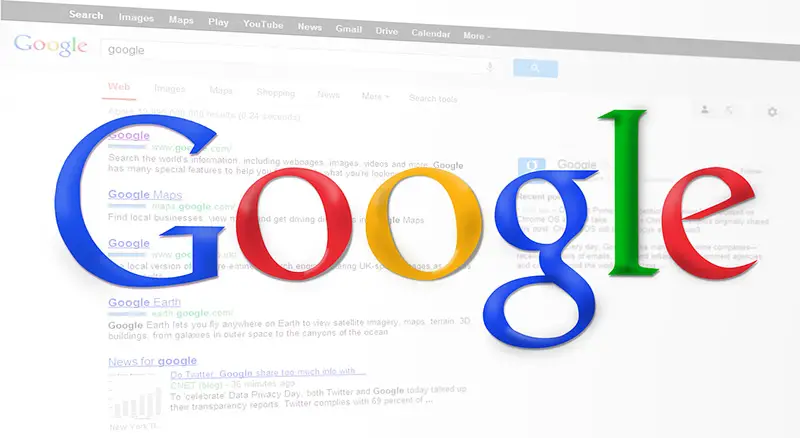
Il existe de nombreux autres filtres que nous pouvons utiliser dans Google, nous devrons simplement savoir quelles sont les astuces et les écrire lorsque nous les mettrons dans la barre de recherche.
Pour avoir une recherche plus efficace, nous devrons écrire:
Citations : Lorsque nous avons besoin d’avoir une précision dans le résultat, nous indiquerons à Google les mots à rechercher et à contenir dans chacun des résultats, par exemple «les meilleures astuces pour Google».
Signe moins : Si nous voulons exclure un mot de la recherche, nous pouvons utiliser le signe «-« devant le mot que le moteur de recherche doit éliminer, «la meilleure application torrent -uTorrent» . La même chose se produit lorsque nous voulons inclure un mot, nous l’avons avant que ce ne soit une règle avec le signe «+» .
OU : Nous pouvons utiliser ce mot lorsque nous avons besoin d’avoir deux résultats qui ne sont pas exclusifs, car nous ne savons pas où chercher. Un exemple de ceci serait «prépayé pour les mobiles OU tarifs convergents des opérateurs espagnols» . Vous pouvez également utiliser le symbole «|» au lieu de OR.
Symbole ~ : Avec l’utilisation de ce caractère qui précède un mot, nous pouvons avoir une recherche qui se rapporte aux synonymes de ce mot . Il faudrait rechercher de la manière suivante: «Les meilleures ~ applications de WhatsApp» .
Site : Quand on sait dans quelle page web on peut trouver les mots-clés, il va simplement falloir écrire le domaine de celui-ci précédé de «site:» et chacun des mots-clés. Par exemple, nous rechercherons «site: internetpasoapaso.com pour les meilleurs outils Google» , cela nous lancera des résultats qui apparaîtront toutes les fois que les mots de recherche ont été mentionnés sur ce site.
«MISE À JOUR ✅ Voulez-vous modifier les paramètres de recherche avancée de Google pour trouver mieux? ⭐ ENTRER ICI ⭐ et découvrez comment le faire ✅ FACILE et RAPIDE ✅»
Autour (nombre de mots) : Si nous voulons avoir des sujets liés aux mots-clés que nous recherchons, nous devrons utiliser cet outil. Cela donnera un résultat qui inclura des sites Web où ces mots seront liés à une distance du montant que nous avons demandé. Par exemple, «Sécurité ADSL (5)» .
Intitle : Nous utiliserons cet outil pour informer Google que les mots-clés sont dans le titre de l’article . Nous allons utiliser de cette manière, «intitle: comment configurer le WiFi» . Si nous avons besoin que tous les mots recherchés soient inclus, nous utiliserons la commande «allintitle» .
Intext : Comme le cas précédent, mais quand on regarde la structure de l’article . Pour trouver des mots précis, nous utiliserons «allintext» .
Inurl : On se rend déjà compte que, comme dans les 2 points précédents, on va chercher directement dans l’URL , on va aussi utiliser «allinurl» pour rechercher la phrase complète.
Sites sécurisés : une dérivation de l’outil ci-dessus consiste à introduire un filtrage de site sécurisé dans l’URL. Vous utiliseriez «TOR alternatives inurl: https» de cette manière .
Deux points d’affilée «..» : ce filtre est utilisé pour établir des plages de nombres dans la recherche Google. Autrement dit, les sites Web que vous nous montrez dans vos résultats seront délimités par les nombres qui appartiennent à la plage que nous indiquons. Son utilisation serait, «Android tv box 60..130» , son résultat sera tous les appareils pour Tv Box avec Android OS qui ont un prix compris entre 60 € et 130 € inclus.
Loc : C’est un filtre très utile et peu connu, car grâce à lui, nous pouvons inclure dans notre recherche une localisation géographique contenant chacun des résultats que nous demandons au moteur de recherche. Par exemple, «meilleures offres de téléphonie mobile loc: Barcelone» .
Conseils pour des recherches Google plus efficaces et pour trouver quoi que ce soit avec les paramètres avancés
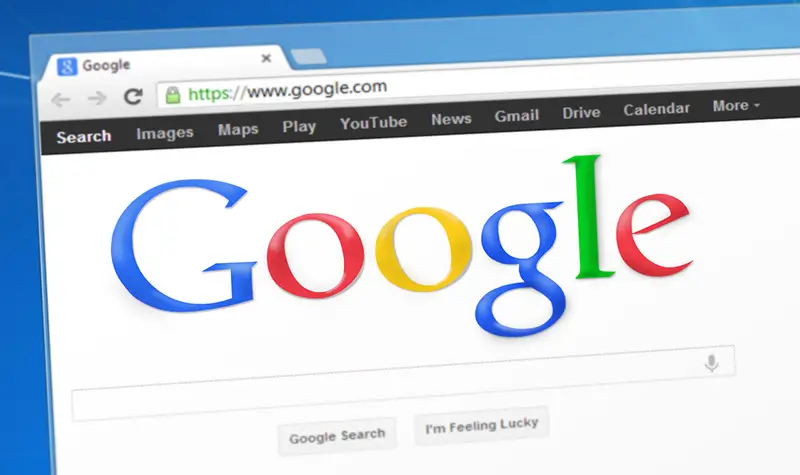
Nous indiquerons deux façons d’améliorer les recherches afin qu’elles aient des résultats plus efficaces:
Réglage
Nous pouvons configurer le moteur de recherche Google pour obtenir des résultats plus précis en fonction de nos recherches.
Les étapes dont nous avons besoin sont:
- Nous accédons au «Centre d’aide Google» via le lien suivant .
- Nous choisissons «Modifier les paramètres de recherche» .
- Nous activons l’option «Filtres SafeSearch» , qui nous permettra de ne pas voir dans les résultats de recherche, des images qui ne sont pas typiques de la morale ou explicites .
- Nous pouvons choisir le nombre de résultats par page qu’il peut nous montrer.
- De plus, il nous demandera si les réponses, lorsque nous aurons via «Ok Google» , nous montreront à haute voix ou non .
- Nous avons également la possibilité de configurer si les résultats s’ouvriront dans une nouvelle page ou non.
- On choisit «Enregistrer» après avoir choisi de modifier la région , cela est utile pour que les résultats qui apparaîtront soient principalement ceux de cette zone géographique.
Nous pouvons également paramétrer les options «Activité Web et applicative» , où les recherches Google que nous effectuons entre les différents appareils peuvent être enregistrées directement dans le même compte Google .
De cette façon, nous améliorerons considérablement l’expérience utilisateur en faisant ce guide:
- Afin de configurer cet outil sur notre ordinateur via le lien suivant
- Sur l’appareil Android, nous allons dans «Paramètres» .
- Nous sélectionnons l’option «Google» .
- Nous cliquons sur «Compte Google» .
- Nous recherchons «Données et personnalisation» .
- Nous sélectionnons «Contrôles d’activité» .
- Nous cliquons sur «Activité Web et applicative» .
- Nous activons «Inclure l’historique et l’activité de Chrome sur les sites, les applications et les appareils qui utilisent les services Google» .
- Nous cliquons sur «Enregistrer votre activité dans les applications sur cet appareil» .
Si notre appareil mobile dispose d’un système d’exploitation iOS, nous réaliserons ce guide:
- Nous allons sur le site Web de Google et sélectionnons «Activité Web et applicative» pour activer cette option.
Outils
En plus de tous les filtres que nous avons mentionnés ci-dessus, il y en a beaucoup d’autres qui ont des fonctions aussi importantes que les précédentes .
Elles sont:
- On peut trouver un moteur de recherche par images. Pour cela, nous cliquons sur la caméra située dans la barre de recherche.Une fois que nous sélectionnons cette option, elle nous permet de coller directement l’URL de l’image ou de la télécharger depuis notre ordinateur ou appareil mobile. Le résultat que nous obtiendrons sera des sites Web contenant des images similaires à celle que nous avons téléchargée.
- Shopping , cet outil nous permettra de trouver des lieux à proximité de notre emplacement qui peuvent vendre quelque chose en rapport avec les mots-clés que nous recherchons.
- Si nous avons besoin de trouver des livres qui sont référés à la recherche que nous avons, nous pouvons trouver des résultats en cliquant sur «Plus» puis sur «Livres» .
- Une autre excellente option qui nous permet de localiser Google est «Vols» , où nous pouvons entrer la recherche de différents vols d’avion vers l’endroit dont nous avons besoin, nous ne sélectionnerons que la date de départ et de retour.
- Outils , en plus de tout ce dont nous avons parlé, nous pouvons continuer à filtrer notre recherche en sélectionnant une deuxième exigence pour trouver ce que nous recherchons de manière plus exacte.
Pour cette dernière option, nous devrons écrire les mots-clés nécessaires dans la barre de recherche puis sélectionner certains des filtres que nous avons nommés ci-dessus.
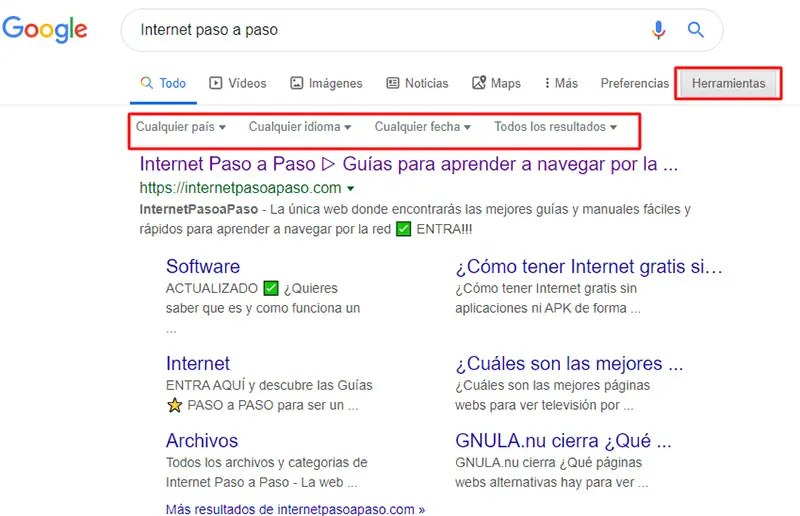
À ce moment, nous cliquons sur «Outils» et trois options apparaîtront. Nous avons la possibilité de choisir la «Langue» , la «Date de publication» et de pouvoir dire à Google de nous rechercher «mot par mot» ou «tous les résultats» qui contiennent certains des mots-clés de la recherche nécessaire.
Si vous avez des questions, laissez-les dans les commentaires, nous vous répondrons dans les plus brefs délais, et cela sera également d’une grande aide pour plus de membres de la communauté. Je vous remercie!